excel自动增加序号的方法教程
业华分享
Excel中经常需要使用到自动增加序号的功能,序号具体该如何自动增加呢?下面是学习啦小编带来的关于excel自动增加序号的教程,希望阅读过后对你有所启发!
excel自动增加序号的方法教程
自动增加序号步骤1:首先我们打开要编辑的excel 电子表格 如图
自动增加序号步骤2:在编号底下我们一般要输入数字排列,比如输入1 如图
自动增加序号步骤3:在下一行输入2 如图
自动增加序号步骤4:那我们该怎么做 ,让他自动排列呢,我们单击左键选择1和2的单元格 ,然后再单元格的右下角点击不放,往下拖动 如图
自动增加序号步骤5:完成以上操作之后 ,就可以自动在编号那里生成排列数字了 如图
excel表格计算年龄的步骤
打开需编辑的excell表格,选中“年龄”这一行。
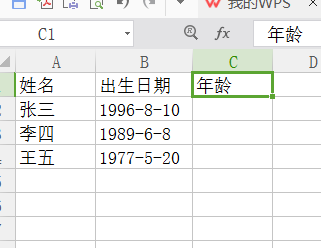
点击鼠标右键选择“设置单元格格式”。
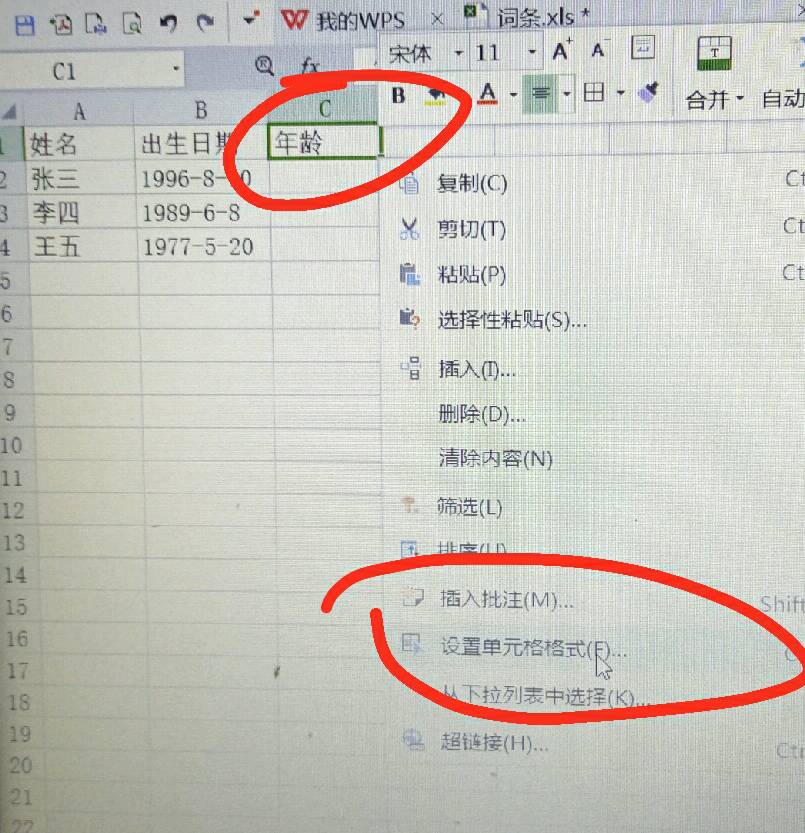
在数字选项中选中“数值”并把“小数位数”调到“0”后点击“确定”。
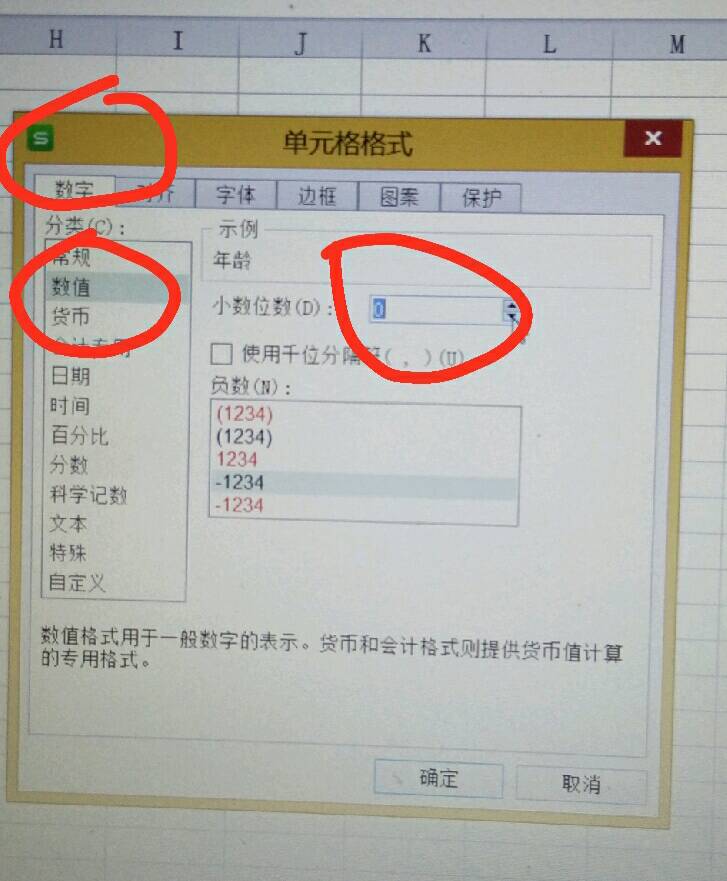
点击“C2”这一单元格,并输入“=(today()-B2)/365”。
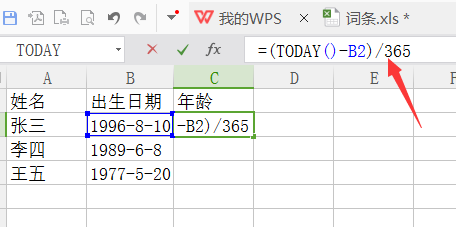
05点击“勾勾”这一选项或者按“回车”
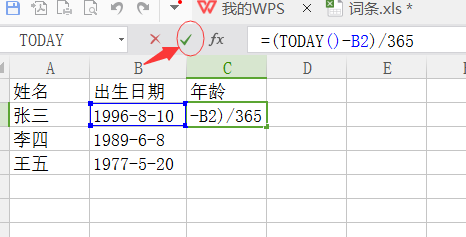
再选择C2这一单元格,当它右下角的十字箭头变为黑色时,点击往下拉即可算出所有人的年龄了。
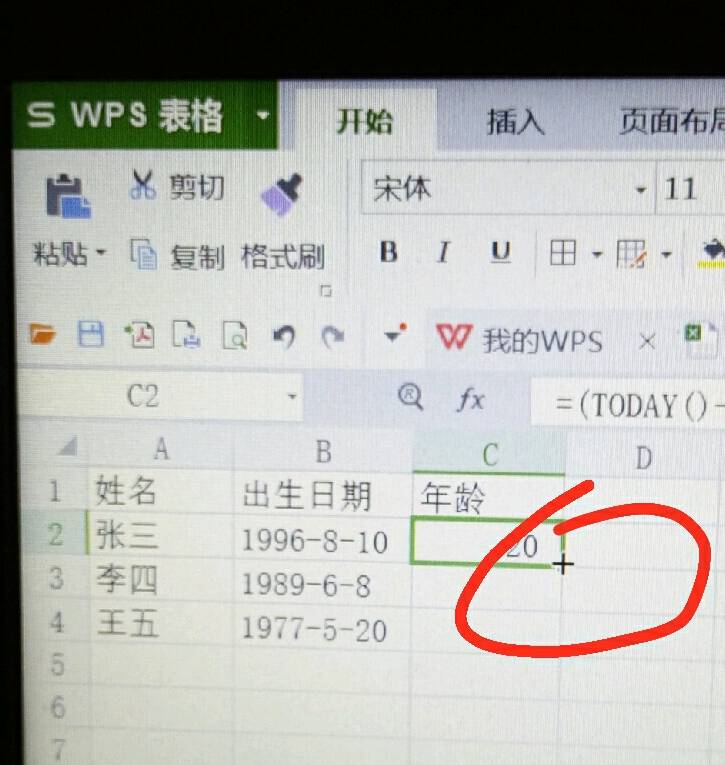
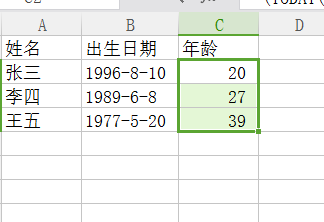
看了excel自动增加序号的教程还看了:




